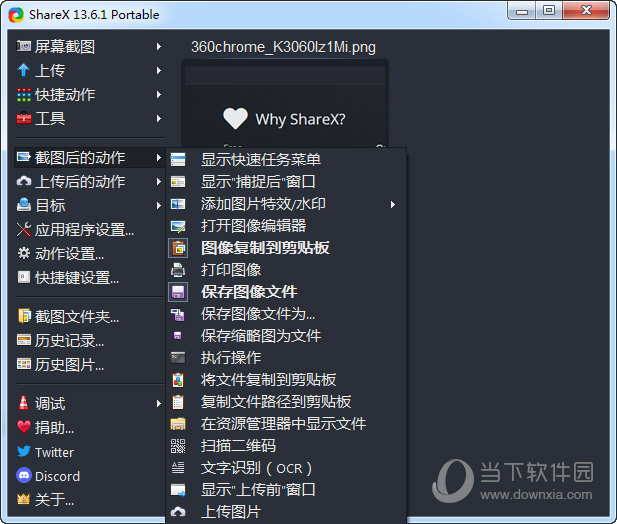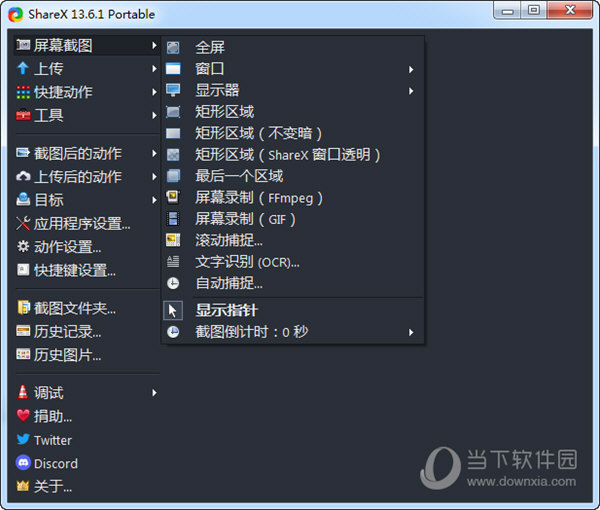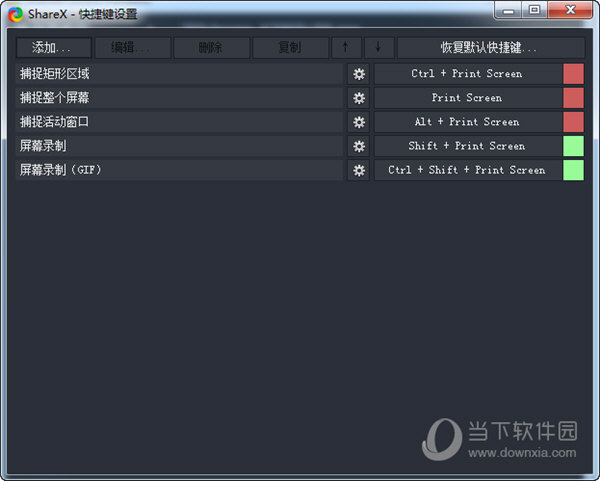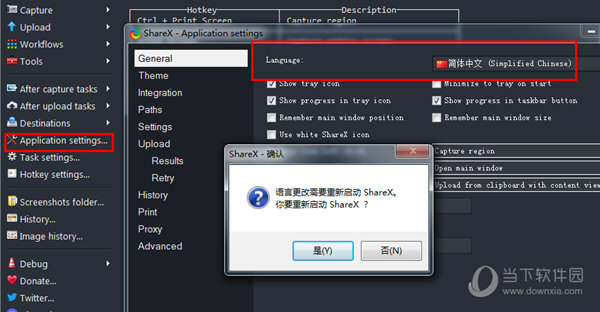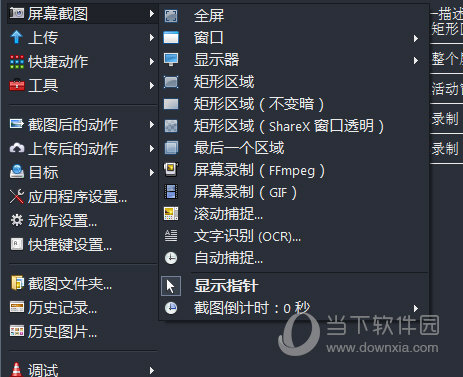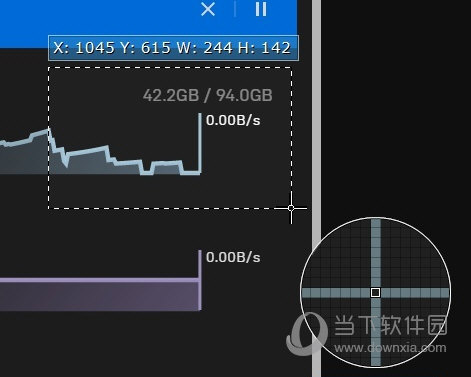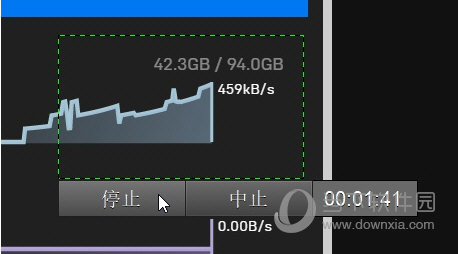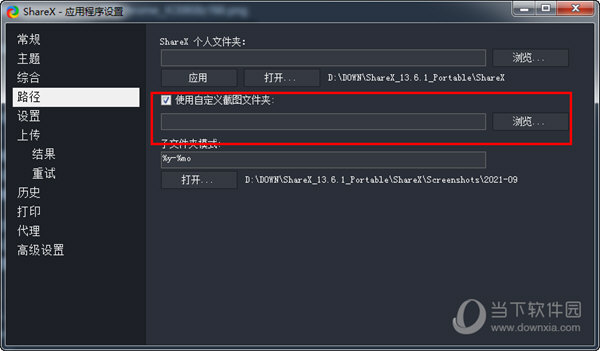|
软件简介:上一页万能驱动助理无广告版 V7.21.607.2 免费非破解版下载 下一页永中office2017个人版 V7.1 免费非破解版下载
本软件是由七道奇为您精心收集,来源于网络转载,软件收录的是官方版,软件版权归软件作者所有,本站不对其观点以及内容做任何评价,请读者自行判断,以下是其具体内容: ShareX是一款专业的屏幕截图分享工具。支持基础的屏幕截图,还支持圆角方形、椭圆形等各种形状的截取范围,以及强大的录屏功能。它最大的特色就是能够直接将截取出来的图片分享到社交平台上,无需你多余的操作,同时它还支持文本识别(OCR),还包含一堆实用小工具。
【功能介绍】1、ShareX功能多到夸张,内建有屏幕截图的功能,还支持圆角方形、椭圆形、三角形、多边形等等的撷取范围,也还有萤幕录影的功能,能将图片输出成动态的 GIF 档案。在屏幕截图之后有各种动作的设定,有浮水印、边框、注解、复制到剪贴簿、列印图片、存档、另存新档与上传图片。
2、大部分的功能和快捷键都可以自定义。比如说你可以配置成,按下快捷键截图后,自动加上水印(或者其他效果),自动上传到 imgur,然后把可以分享的图片网址自动缩短(是的,你没看错,这货也支持各种网址缩短),然后自动复制链接到剪切板,并同时自动发送微博。 3、除了截图以外,ShareX 还能分享剪切板内的文字,或者上传文件到各种服务。然后,它还有一些其他的功能,感兴趣话可以去安装来慢慢研究。
【使用方法】你可以拖放文件到该窗口 当前配置的热键: Print Screen:捕捉整个屏幕 Alt+Print Screen:捕捉活动窗口 Ctrl+Print Screen:捕捉矩形区域 Shift+Print Screen:屏幕录制
【怎么设置中文】一些用户默认进入软件页面是英文界面,其实是可以设置中文的。 我们首先选择左边的【Application settings】页面,然后在Language一栏中设置【简体中文】。 设置好后提示要重启软件,照做就是,重新打开后就是中文界面了。
【怎么录屏】想要进行录屏操作,然后我们选择左边的【屏幕截图】,然后选择【屏幕录制】即可,FFmpeg是视频录制,GIF是将画面转换为GIF。
点击屏幕录制(GIF)之后,拖出一个框。
然后松手,就真正开始录制了。
这里有两个按钮,“停止”指的是停止录制并保存,“中止”指的是取消本次录制。显然应该是点击“停止”,然后就录了一个gif。 【怎么更改图片保存地址】sharex默认的图片保存位置是在软件安装目录中,想要更改,那么只需进入【应用程序设置】。
在【路径】设置中勾选【使用自定义截图文件夹】,然后设置文件夹路径就可以了,如果你有需要,你也可以设置子文件夹模式。 【下载地址】ShareX(多功能录屏截图工具) V13.6.1 官方中文版“ShareX(多功能录屏截图工具) V13.6.1 官方免费非破解版下载[绿色软件]”系转载自网络,如有侵犯,请联系我们立即删除,另:本文仅代表作者个人观点,与本网站无关。其原创性以及文中陈述文字和内容未经本站证实,对本文以及其中全部或者部分内容、文字的真实性、完整性、及时性七道奇不作任何保证或承诺,请读者仅作参考,并请自行核实相关内容。 |
|||||||||||||||||||||||